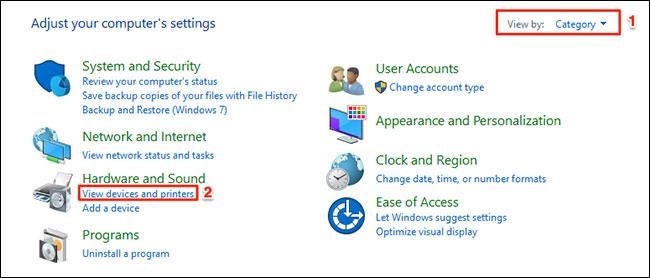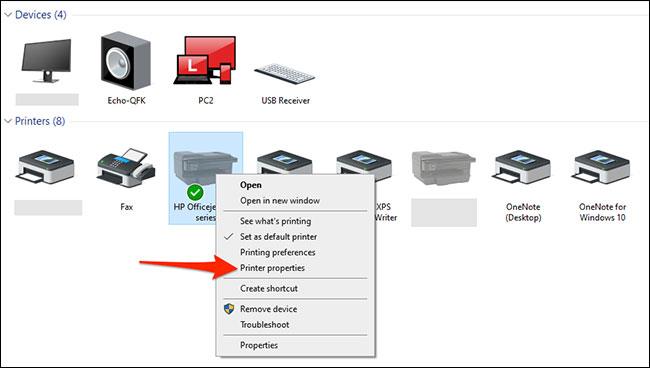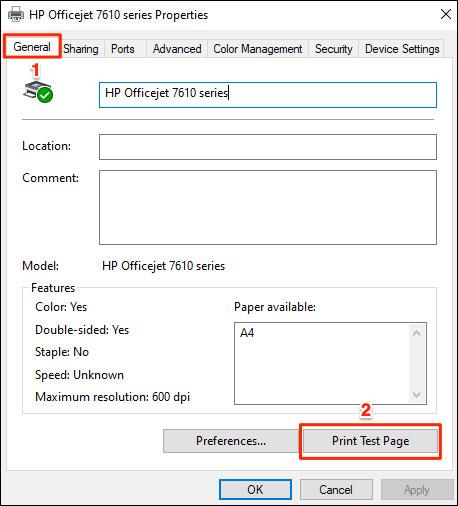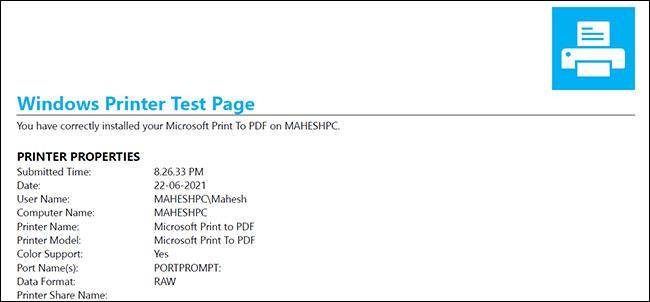Ef þig grunar að þú eigir í vandræðum með texta eða myndgæði á prentaranum þínum, getur Windows 10 leyft þér að prenta prófunarsíðu og meta hvar vandamálið er upprunnið. Hvernig á að gera það er ekki flókið, þú þarft bara að fylgja eftirfarandi skrefum
Innbyggð prófunarsíðuprentun Windows 10 virkar með öllum gerðum prentara. Þannig að þú getur örugglega notað þennan eiginleika með HP, Epson, Canon og öðrum tegundum tækja sem þú átt.
Fyrst skaltu ganga úr skugga um að pappírsbakki prentarans sé fullhlaðinn og að prentarinn þinn sé einnig tengdur við Windows kerfið.
Til að byrja, opnaðu stjórnborðið með því að smella á " Start " hnappinn, leita að leitarorði " Control Panel " og smella á samsvarandi tákn í leitarniðurstöðum sem skilað er.

Í „Stjórnborði“ viðmótinu, efst í hægra horninu í glugganum, smelltu á „ Skoða eftir “, veldu síðan „ Flokkur “ í valmyndinni sem birtist. Þú munt strax sjá valkosti stjórnborðsins skráðir í flokkaham. Næst, efst í „Stjórnborði“ glugganum, finndu hlutann „ Vélbúnaður og hljóð “ og smelltu á „ Skoða tæki og prentara “ hlutann.
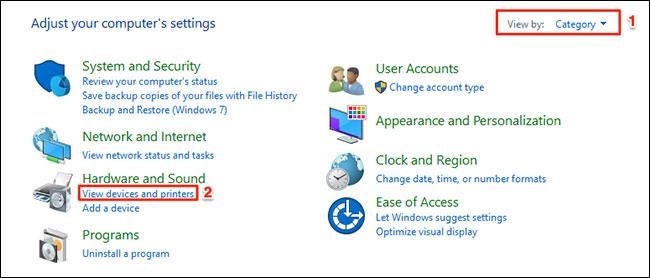
Í " Tæki og prentarar " glugganum sem opnast, skrunaðu niður í " Prentarar " hlutann. Hægrismelltu hér á prentarann sem þú vilt athuga og veldu „ Eiginleikar prentara “.
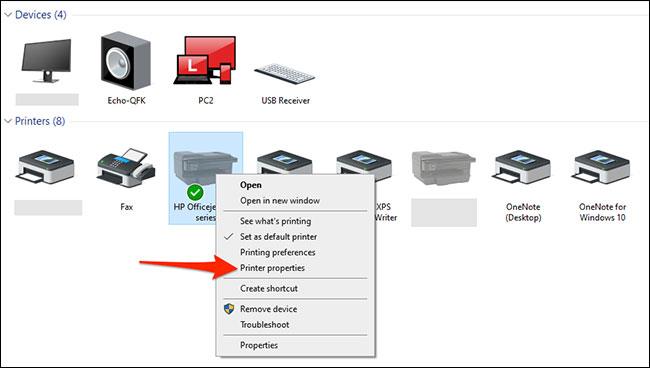
Windows 10 mun opna prentaraeiginleikagluggann. Efst í þessum glugga, smelltu á " Almennt " flipann. Smelltu síðan á " Prenta prófunarsíðu " neðst í glugganum til að byrja að prenta prófunarsíðuna.
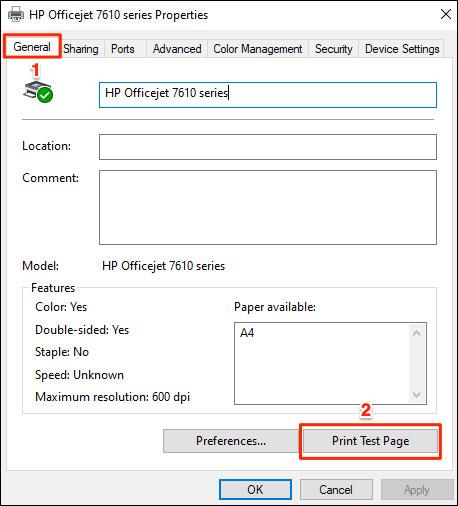
Prentarinn þinn mun prenta prófunarsíðu og hún mun líta svona út:
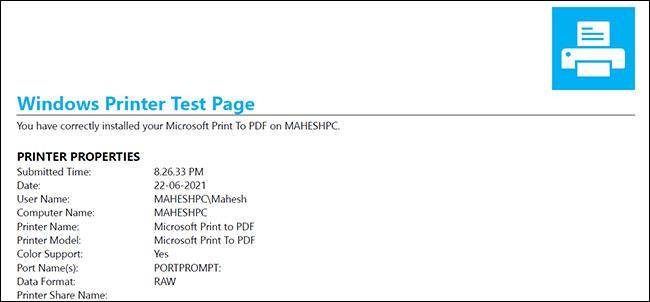
Það er allt, óska þér velgengni!